Összegzésként: Hogyan lehet megváltoztatni az audio műsorszámot, vagy hozzáadni új hangot a videóhoz? Ez a bejegyzés 11 nagyszerű alkalmazást mutat be, amelyekkel hangot adhat a videóhoz. Függetlenül attól, hogy audiót szeretne beszúrni a videóba a hordozható Android / iOS készüléken vagy a számítógépen, itt könnyen megtalálhatja a kívánt alkalmazásokat.
"Órák óta szerkesztek egy videót, de még mindig nem tudok tökéletesen csatolni egy audió sávot a videóhoz. Van egy videószerkesztőm, és ismerem a hang-videó hozzáadási folyamatot, de nem tudom kitalálni, hogyan lehet audio videó egy adott helyen. Van-e egyszerűbb módja zene hozzáadására a videóhoz? "
"Hogyan adhatunk hozzá audiót a videóhoz? Van-e jó alkalmazás az MP3 dal hozzáadásához a videóhoz? Valójában inkább azt szeretném, ha az internetről online hangot adnánk, anélkül, hogy új alkalmazást telepítenék a számítógépre."
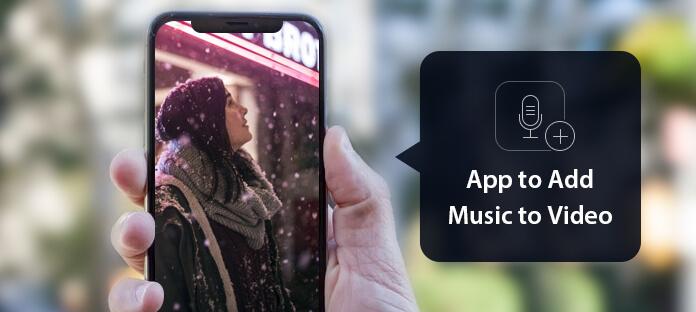
Egyszerű módszert keres adj hozzá hangot a videóhoz?
A legtöbb, a mobilkészülékeken végzett videószerkesztéssel kapcsolatos kérdés közül sokan kíváncsi lehetnek arra, hogy miként adhatják hozzá az audiosávot az okostelefonokhoz közvetlenül a számítógép nélkül. Itt felsoroljuk a legnépszerűbb iOS és Android alkalmazásokat, amelyek segítségével könnyedén hozzáadhat hangot a videóhoz. Ezen túlmenően, figyelembe véve, hogy sok felhasználó továbbra is szerkeszteni kívánja a videót PC-n vagy Mac-en, itt bemutatjuk a legjobb videószerkesztővel is.
Tekintettel arra, hogy a legtöbb felhasználó még mindig hozzászokik a médiafájlok számítógépes szerkesztéséhez, ezért itt az első részben egy professzionális videószerkesztőt és alkotót ajánlunk, hogy segítsen audió hozzáadásához a videóhoz. Nagyon jól működik a Windows 10/8/7 / XP / Vista PC-n. Ha az alábbiakban ellenőriz néhány alapvető információt róla:

1 lépés Töltse le, telepítse és nyissa meg a számítógépen ezt a könnyen használható audio-hozzáadó szoftvert.

2 lépés Kattintson a nagy "Hozzáadás" ikonra, hogy töltse be azt a videót, amelyben meg akarja változtatni a hangsávot, vagy új hangot ad hozzá. Itt megengedett egy vagy több médiafájl egyidejű hozzáadása.
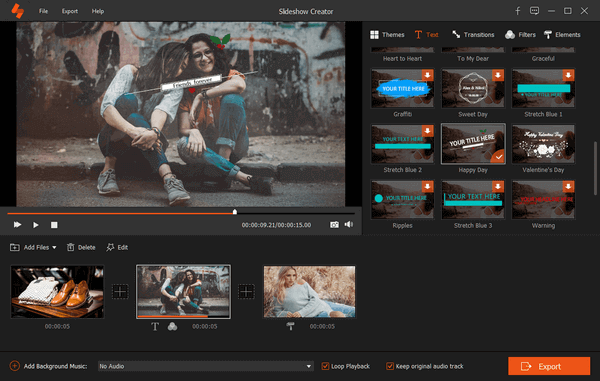
3 lépés Válassza ki azt a videót, amelyet zenét szeretne hozzáadni, majd kattintson a bal alsó sarokban található "Háttérzene hozzáadása" elemre. Könnyen hozzáadhat új hangot ehhez a videóhoz a felbukkanó ablakban.

4 lépés Kattintson az "Exportálás" gombra, majd válassza ki a kívánt kimeneti formátumot. Ezután kattintson a "Konvertálás" gombra, hogy megerősítse a hang hozzáadásával a videóhoz műveletet.

Amint fentről látszik, a szoftverben számos hasznos videószerkesztő és létrehozó funkció található. Valójában kifejezetten diavetítés készítésére tervezték. Így könnyen kezelheti a különböző szerkesztési és létrehozási problémákat. Csak töltse le és próbálja ki.
A mobiltelefonok egyre több és több funkcióval felszerelt mellett előfordulhat, hogy közvetlenül a zeneszámot kell hozzáadnia egy videóhoz Android- vagy iOS-eszközén. Ha Android-felhasználó, akkor fokozott figyelmet kell fordítania erre a részre. 5 nagyszerű Android-alkalmazást javasolunk, amelyek segítenek a hang hozzáadásában a videóhoz.
Az Audio to Video hozzáadása egy nagyszerű videószerkesztő, amely lehetővé teszi a videó testreszabását az audio és a videó keverésével.
Főbb jellemzők:
• Videó háttérzene megváltoztatása;
• Vágja le a hang időtartamát vagy összefűzze a hang hosszát;
• Támogatja a videoformátumokat, beleértve a WMV, AVI, FLV, 3GP, MP4;
• Támogatja az audio formátumokat, beleértve az AAC, WAV, MP3;
• Videó megosztása audio hangsávval a Facebook, a WahtsApp, a Gmail stb.
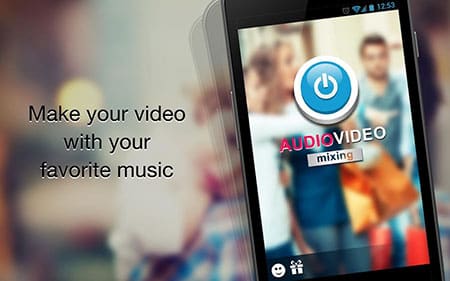
A VidTrim egy olyan videószerkesztő alkalmazás, amely több olyan funkcióval rendelkezik, mint a kivágás, egyesítés, keretbefogás, videoeffektus, hangkivonat és átkódolás.
Főbb jellemzők:
• Adjon hozzá hangzást a videókhoz az átkódolási funkcióval;
• Konvertálja, méretezze át és tömörítse az MP4 videót;
• Támogatja az alapvető videoszerkesztést, például vágást, egyesítést, forgatást és még sok mást;
• Ossza meg a videoklipeket a YouTube-on, e-mailben stb.

A Magisto egy nagy teljesítményű video- és zeneszerkesztő, amely automatikusan varázslatos zenei videókká alakítja a fényképeit és videoklipeit.
Főbb jellemzők:
• Töltsön fel fotókat és videókat a galériából;
• Adja hozzá a hangsávot a telefonhoz vagy annak zenei galériájához tartozó videóhoz;
• Oszd meg zenei videóidat a Facebookon, az Instagramon, a Google + -on, a Twitteren, a YouTube-on és a WhatsApp-on.
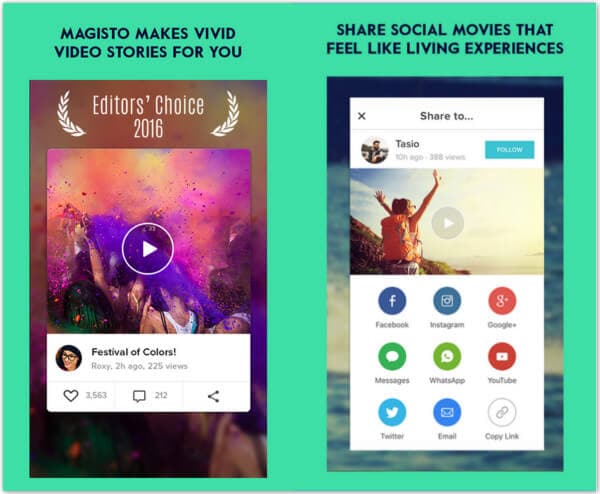
A KineMaster egy professzionális mobil videószerkesztő alkalmazás az Android számára.
Főbb jellemzők:
• Adjon hozzá akár négy további hangsávot többsávos audio funkcióval;
• Sávonként korlátlan számú hangfájl hozzáadása a videoklipekhez;
• A videoklipeket és rétegeket pontosan képkockánként részletesen vágja le, és állítsa be az audioklipek időzítését alkeretek pontosságával;
• Népszerű a mobil újságírók, a YouTube alkotói és más szakemberek körében.
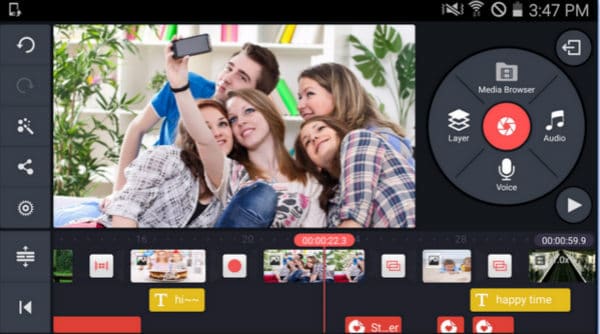
A VivaVideo egy videó szerkesztőként, filmkészítőként, fotó-videó szerkesztőként, diavetítés készítőként, videolejátszóként vagy akár video konverterként használt alkalmazás HD videokamerával.
Főbb jellemzők:
• Videóeffektusok, ideértve a videotémákat, matricákat, szűrőket, GIF-eket, effektusokat, animált videoklipeket, feliratokat és egyebeket;
• Könnyedén adjon hozzá audio hangsávot a videójához, hogy a videoklip csodálatos legyen;
• Töltsön le dalokat a zenei könyvtárból, hogy kiegészítse és tökéletes fotóvideókat készítsen.
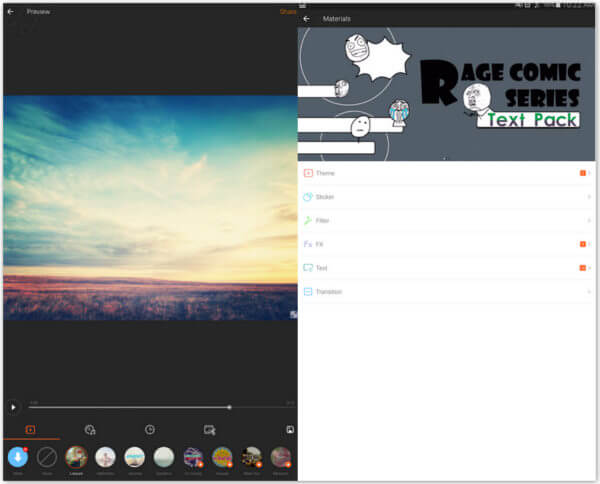
Ez a rész megmutatja az öt legnépszerűbb alkalmazást, amelyek segítségével zenét adhat a videóhoz az iOS-eszközökön. Tehát, ha a videó eredeti audiocsatornáját cserélni akarja egy újabbra, bárkit kiválaszthat ezek közül az alkalmazások közül.
Az AddAudio egy olyan alkalmazás, amellyel a videót több audio- vagy zenefájlhoz keverheti iPhone vagy iPad készüléken.
Főbb jellemzők:
• A hozzáadott hangzene hangerejének testreszabása;
• Támogatja a pozíció beállítását attól a ponttól, ahol az audiofájlnak el kell indulnia;
• Engedélyezze vagy tiltsa le a hangokat az ügyfelek igényeinek megfelelően.

A Zene hozzáadása a videó szerkesztőhöz nagyszerű alkalmazás, amely háttérzene vagy saját hangfelvétel hozzáadása a videóhoz iOS-eszközökön.
Főbb jellemzők:
• Vágja ki a nem kívánt pillanatokat a videókból és az audióból;
• Korlátlan hangsávokat, zenét és hangot adhat a videóhoz;
• Rögzítse a sajátját hang a videó felett;
• Helyezze zeneszámait szerkesztésre;
• Oszd meg videoklipjeidet háttérzene mellett a Vine, Snapchat, Instagram, Facebook vagy Email címen.
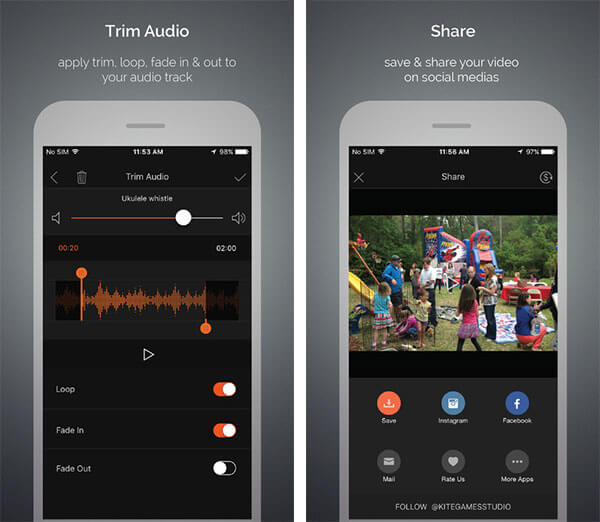
A Splice egy egyszerű, de hatékony videószerkesztő alkalmazás, amely testreszabott és professzionális megjelenésű videót készíthet iPhone-ján, iPadjén vagy iPodján.
Főbb jellemzők:
• Alkalmazzon hangsávot, szűrőket, állítsa be a háttérszíneket és még sok mást;
• Videó automatikus szinkronizálása a zene ütemével;
• Adjon hozzá címslaideket, szövegfedvényeket és egyedi outrót;
• Helyezze zeneszámait szerkesztésre;
• Állítsa be a lejátszás sebességét gyors vagy lassú mozgáshoz.
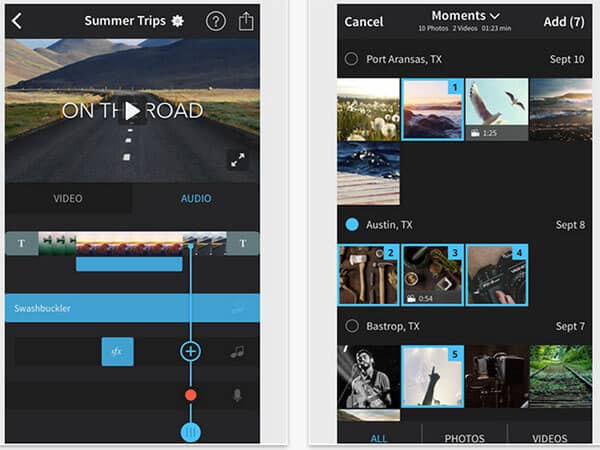
A Clipper azonnali videószerkesztő, amely segítséget nyújt szórakoztató és érdekes videók készítésében kemény szerkesztési munka nélkül.
Főbb jellemzők:
• A videoklipeket csodálatos minifilmekké alakíthatja;
• Adjon hozzá zenét a beépített tartományból, vagy használja a sajátját;
• Különféle effektusokat kínál, beleértve a nyolcvanas évek TV-jét, halszemét és még sok mást;
• Támogassa ugyanazt a klipet többször is hozzáadva a kreatív lehetőségekhez.
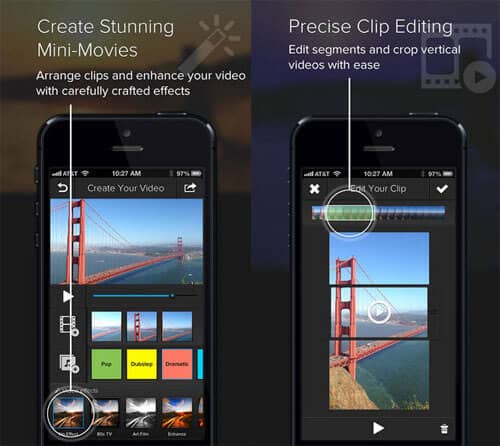
A Zene hozzáadása a videóhoz egy videószerkesztő alkalmazás iOS-eszközökhöz, különféle videószerkesztő funkciókkal, amelyek lehetővé teszik vicces videók készítését.
Főbb jellemzők:
• Korlátlan hangsávok hozzáadása a videókhoz;
• Rögzítse saját hangját videó segítségével;
• Videó szerkesztése vágás, vágás és további szerkesztő eszközökkel;
• Hatalmas zeneszámok gyűjteménye.
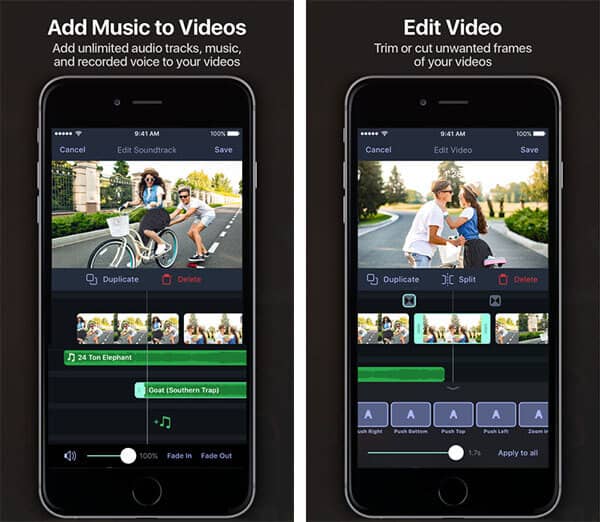
Hogyan adhat hozzá hangot a videóhoz az interneten?
Számos online videoszerkesztő oldal található, mint például az MP3 Care, a Tovid.io, a Cellsea. Ha hangot szeretne hozzáadni a videóhoz online, keresse meg az online webhelyet. Adja hozzá a videofájlt, és változtassa meg a háttérzene videót.
Hogyan adhat hozzá háttérzene az iMovie-hoz?
Háttérzene hozzáadásához az iMovie-hoz egyszerűen húzza a zenét közvetlenül a videoprojektum idővonalához. Ha jól húzza a háttérzenét, akkor a videoklipeket az idővonalban is áthelyezheti.
Hogyan lehet eltávolítani a hangot egy videóról?
Az újonnan rögzített videón néha zaj van, de megteheti távolítsa el a hangot a videóról könnyen. Amint feltölti a videót az Aiseesoft Video Converter Ultimate-hoz, kiválaszthatja a Nincs hang lehetőséget az audio műsorból, hogy megszabaduljon a videó hangjától.
11 legjobb alkalmazásról beszéltünk adj hozzá hangot a videóhoz ezen az oldalon. Függetlenül attól, hogy hangfelvételeket szeretne videóba tenni az Android / iPhone készüléken, vagy mégis inkább zenét szeretne hozzáadni a számítógép videójához, itt könnyen megtalálhatja a megfelelő alkalmazásokat. Ha továbbra is problémája van, küldjön üzenetet nekünk.